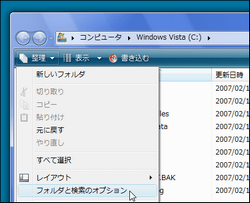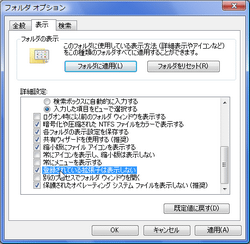Vista導入レポート/環境設定
拡張子の表示
Vistaになってもファイルの拡張子が標準では表示されておらず、自分で設定を変える必要が有ります。
エクスプローラーを起動して「整理」から「フォルダと検索のオプション」を選択。もしくは、スタートメニューからコントロールパネルを開いて「クラシック表示」に切り替えると「フォルダオプション」があるので、それを開きます。
UAC(ユーザー アカウント制御)の変更
ヘルプから抜粋すると「ユーザー アカウント制御 (UAC) は、Windows の機能の1つであり、許可されていない変更がコンピュータに加えられるのを防止するのに役立ちます」と書かれていますが、ソフトをインストールしたり設定を少し変えるだけでも許可を求めるダイアログが表示されて、かなり目障りです。セキュリティー上はUACを有効にしておくべきですが、UACが有効だとインストール出来ないソフトもありますし、無効にしておくと快適になります。
有効、無効の切り替えが少し解り難いのですが、まずコントロールパネルを開いて左メニューから「クラシック表示」に切り替え。切り替え後、「ユーザーアカウント」をダブルクリックして開きます。
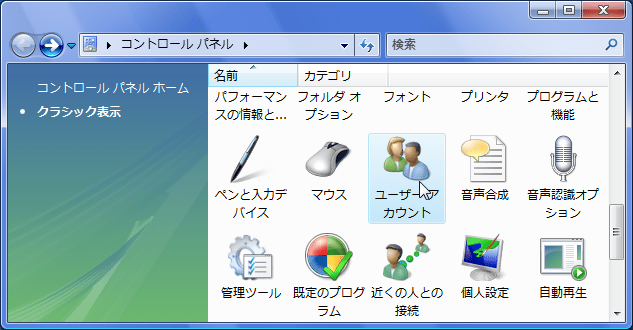
一番下の「ユーザーアカウント制御の有効化または無効化」を選択。
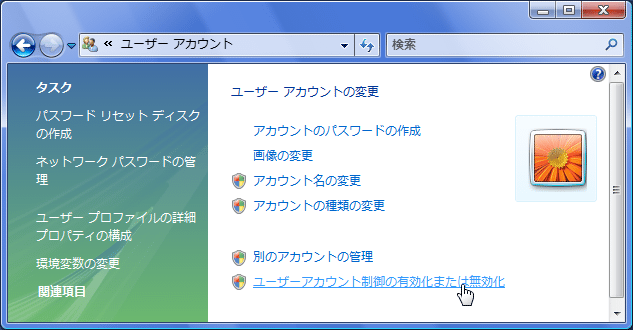
最後に「ユーザーアカウント制御(UAC)を有効にして…」からチェックを外して「OK」ボタンをクリックすると再起動を求めるダイアログが表示され、再起動後に設定が反映されます。
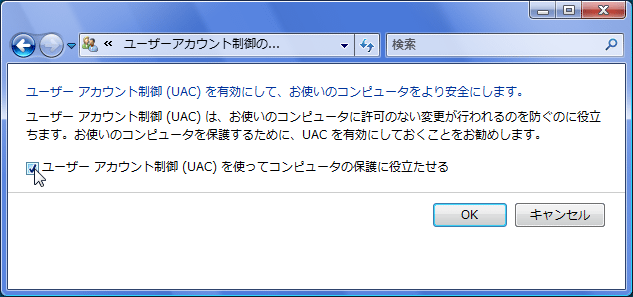
デスクトップの表示設定
さて、Vistaを導入してから一番最初に困ったのが突然デスクトップからごみ箱が消えてしまった事です。今思えばごみ箱を空にする際に操作を誤ったのが原因ですが、ごみ箱やコントロールパネル等の特殊アイコンを表示する際の設定を説明していきます。
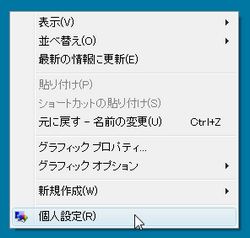
デスクトップ上の何も無い所で右クリック。一番上の「表示」ではデスクトップ上に置いてあるファイルの表示設定等が出来ます。特殊アイコンを表示する場合は、「個人設定」を選択して開きます。
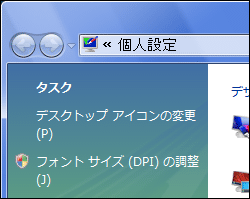
左のタスク「デスクトップアイコンの変更」をクリック。
「デスクトップアイコンの設定」ウインドウが表示されるので、格項目にチェックを入れるとデスクトップ上に表示されます。又、アイコンの画像もオリジナルの物に変更する事も可能です。この場合はICO形式の画像を用意しておく必要があります。
一つ前に戻って「ウインドウの色とデザイン」からは、その名の通り、ウインドウの色やデザインの変更が可能で、下にある「詳細な色のオプションを設定…」からはWindowsクラシックスタイルのスキンに変更したり、フォントのClear Typeの有効・無効の切り替え、各フォントの設定が出来ます。
その他
他、コンピュータ(XPで言うマイコンピュータ)の「プログラムのアンインストールと変更」からインストールしているアプリケーションのアンインストールが可能になった他、最初のページに書いたようにファイルのリネームの際は拡張子を除いたファイル名だけが選択された状態になる等、微妙な改善も見られます。
ここでは触れませんでしたが、Windowsサイドバーもいい感じ。小さいディスプレイを使用していたら邪魔だと思うんですが、Windowsサイドバーに備えて購入した17インチのディスプレイだとサイドバーを常時表示させておくと丁度いい幅になります。サイドバーにはガジェットと呼ばれるミニアプリを追加していけますが、まだ数や種類が充実していないので、今後に期待。
あとVista標準のスキンはなかなかいいですね。XP使用時はクラシックスタイルにしていましたが、飽きるまで一時Vista標準のスキンにしておく予定。